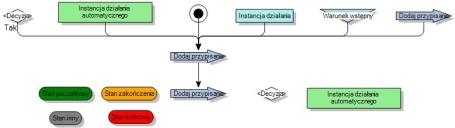Przypisania
Na potrzeby zarządzania należy zapewnić, że każdy proces jest stale widoczny, tak aby użytkownicy mieli dostęp do każdego działania.Oznacza to, że należy przypisać proces do przynajmniej jednego użytkownika, jednej grupy lub roli w całym cyklu życia. Można skonfigurować przypisania automatyczne lub ręczne.
Pojedynczy proces może mieć w danej chwili tylko jedno przypisanie. Jednakże proces może obejmować wiele zadań wykonywanych jednocześnie, a każde z nich może mieć własne przypisanie. Przypisania można modyfikować lub uzupełniać. Można także zmieniać przypisania procesu do innych ról, grup i użytkowników.
Tworzenie przypisania automatycznego
Przypisania automatyczne umożliwiają konfigurowanie z wyprzedzeniem określonej roli, grupy lub użytkownika w celu administrowania konkretnym etapem procesu. Daje to większą kontrolę nad procesem.
Przypisań automatycznych dotyczą następujące reguły procesów:
- Przypisanie automatyczne może być węzłem końcowym wielu połączeń. Połączenia te mogą wychodzić z punktu startowego, decyzji, przypisań, warunków wstępnych, działań lub działań automatycznych.
- Przypisanie automatyczne może mieć tylko jedno połączenie wychodzące. Może ono prowadzić do stanu, przypisania, decyzji lub działania automatycznego.
Aby utworzyć przypisanie automatyczne:
- W Projektancie procesów otwórz odpowiedni proces.
- Rozwiń Zestaw narzędzi (
 ).
). - Przeciągnij element Przypisanie na obszar roboczy.
Zostanie wyświetlone okno Przypisanie. - Wypełnij odpowiednie informacje, a następnie kliknij przycisk OK.
Przypisanie automatyczne zostało skonfigurowane i za każdym razem, gdy proces dojdzie do tego etapu, przypisanie zostanie wysłane do wymaganego użytkownika lub grupy. - Kliknij przycisk
 .
.
Przypisania ręczne
Przypisania ręczne pozwalają użytkownikom określić, kto będzie administrować następnym etapem procesu. Jeśli jest to wymagane, można skonfigurować automatyczne wyświetlanie okna Przypisanie.
Przypisanie można ustawić jako obowiązkowe, projektując proces w taki sposób, aby przypisanie było jedynym dostępnym działaniem na określonym etapie procesu. Oznacza to, że bieżący użytkownik nie może kontynuować procesu, dopóki nie wykona przypisania.
Aby utworzyć przypisanie ręczne:
- W komponencie Projektant procesów otwórz odpowiedni proces.
- Rozwiń Zestaw narzędzi (
 ).
). - Przeciągnij element Instancja działania na obszar roboczy.
Zostanie wyświetlone okno dialogowe Wybierz działanie. - Zaznacz działanie Przypisanie (lub działanie o innej nazwie odpowiadające przypisaniu, jeśli przypisaniom nadano inną nazwę), a następnie kliknij przycisk OK.
- Jeśli okno danego działania ma być wyświetlane, w siatce Właściwości we właściwości Instancja działania automatycznego monitu wybierz wartość Tak.
- Kliknij przycisk
 .
.